如何使用 Excel 删除重复项
了解如何使用 Excel 删除重复项。
处理大型数据集时,手动删除重复项可能非常耗时。
Excel 中的删除重复项功能可以轻松删除重复项。
这个删除重复项函数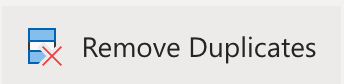 用于删除重复条目。
用于删除重复条目。
重复条目是两个或多个相同的值。
这可以是数字和文本输入。
示例
A1(5), A2(5), A3(2)
A1和A2是重复的,因为它们具有相同的值。
如何删除重复值
步骤1)选择范围:
选择范围您要删除重复值的位置。
至少两个单元格需要有值。

Excel 将自动包含相关单元格。
这有助于您不破坏单元格之间的关系。
第2步)单击删除重复项按钮:
在“数据”选项卡下找到按钮丝带。
按按钮启动命令。


步骤3)选择列:
选择具有值的一列或多列。
选择列后按"OK" 按钮。
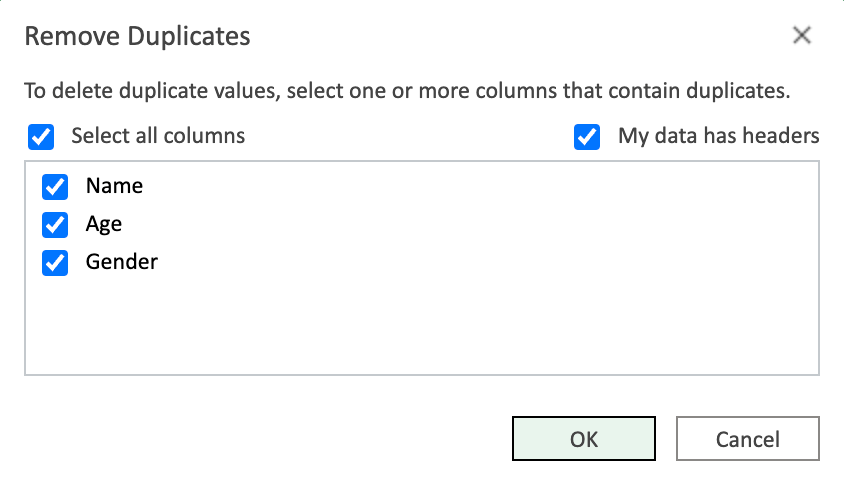
删除重复项
选择列并按下 "OK" 按钮后,重复项已被删除。
例子:
在此示例中,我们将删除重复项B 栏(年龄)。
选择B 栏(年龄):

按"OK"按钮...

1 个重复值是已删除。
保留 3 个独特值。
提示:对于大型数据集,请谨慎使用“删除重复项”功能。
如果使用不当,可能会删除有用的数据。
截取页面反馈部分,让我们更快修复内容!也可以直接跳过填写反馈内容!